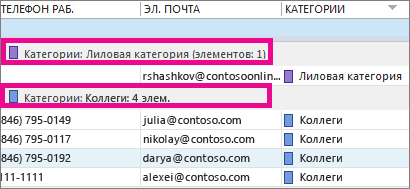Список контактов стал слишком большим? Быстрее всего организовать контакты можно по цвету: например, можно назначить синий цвет коллегам, красный — членам семьи и друзьям, а зеленый — общественным организациям и их работникам. Или используйте встроенные цветовые категории, или создайте собственные, присвоив им какие-либо выразительные имена (например, "Коллеги" вместо "Синий"). Затем можно выполнять сортировку по цвету для отбора нужных контактов.
Встроенные цветовые категории — синяя, оранжевая, сиреневая, красная, желтая и зеленая. Чтобы добавить существующий контакт в одну из них, выполните указанные ниже действия.
-
Выберите пункт Люди.
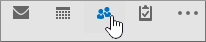
Если вместо слов отображаются значки, щелкните значок Люди или воспользуйтесь советом ниже, чтобы изменить то, что вы видите.
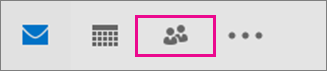
Совет: Чтобы изменить параметры навигации со значков на слова, щелкните многоточие рядом со значками, выберите Параметры навигации...и отменить сжатую навигацию.
-
Щелкните правой кнопкой мыши контакт, который вы хотите классифицировать, выберите категорию ищелкните нужный цвет.
-
Чтобы узнать, какая категория задана для контакта, прокрутите список контактов (Вид > Текущее представление > Изменить представление > Список) вправо, пока не появится столбец Категории. В нем показаны все назначенные категории.
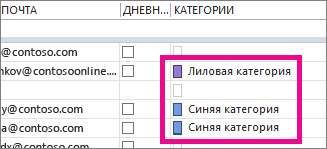
Советы:
-
При создании контакта можно назначить ему цветовую категорию. При вводе сведений о новом контакте в поле Контакт выберите команду Задать категории и выберите нужную категорию.
-
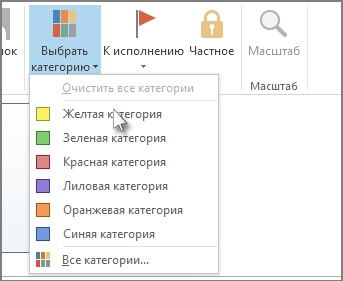
-
Переименование цветовой категории
Чтобы было проще вспомнить, что означает тот или иной цвет, можно изменить имя категории. Например, если другие сотрудники обозначаются синим цветом, можно назвать категорию Коллеги.
-
Выберите пункты Люди > Главная > Выбрать категорию > Все категории.
-
Выберите категорию, которую нужно переименовать, и нажмите кнопку Переименовать.
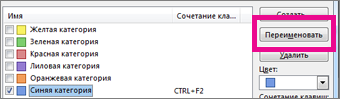
-
Введите имя новой категории.
Совет: Чтобы было проще добавлять контакты в эту категорию, выберите для них сочетание клавиш. После этого для назначения контактов категории достаточно будет выделить их в списке контактов и нажать назначенные клавиши.
Создание цветовой категории
Хотите использовать категорию другого цвета? Просто создайте ее.
-
Выберите пункты Люди > Главная > Выбрать категорию > Все категории.
-
Выберите команду Создать, введите нужное имя и щелкните стрелку вниз рядом с полем Цвет, чтобы выбрать цвет.

Совет: Чтобы было проще добавлять контакты в эту категорию, выберите для них сочетание клавиш. После этого для назначения контактов категории достаточно будет выделить их в списке контактов и нажать назначенные клавиши.
Сортировка контактов по цветовой категории
Завершив назначение цветовых категорий контактам, можно быстро отсортировать их по цвету, чтобы найти нужные.
-
Выберите пункт Люди.
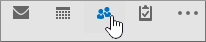
-
Откройте вкладку Главная и в группе Текущее представление выберите пункт Список.
-
Прокрутите список контактов вправо, чтобы появился столбец Категории.
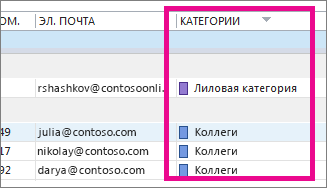
-
Щелкните заголовок столбца Категории, чтобы отсортировать список по цвету. Для каждой категории отобразится подзаголовок со списком всех контактов в ней.